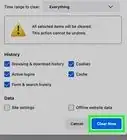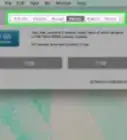Questo articolo è stato co-redatto da Gonzalo Martinez. Gonzalo Martinez è il Presidente di CleverTech, un centro riparazione per dispositivi tecnologici che ha fondato più di 5 anni fa. CleverTech Srl è specializzata nella riparazione di dispositivi a marchio Apple, come iPhone, iPad, Macbook e iMac. Leader nell'ambito della responsabilità ambientale, l'azienda ricicla alluminio, componenti dello schermo e anche i micro componenti della scheda madre per riutilizzarli in vista di riparazioni future. In media, mettono da parte 1-1,5 kg di scarti elettronici, superando i tipici centri di riparazione.
Questo articolo è stato visualizzato 117 888 volte
Questo articolo mostra come eliminare i dati e i file temporanei memorizzati nella cache di sistema di un Mac che vengono usati dal sistema operativo durante il normale utilizzo. Viene inoltre mostrato come eliminare il contenuto della cache del browser internet Safari. È bene precisare che quando si svuota la cache di sistema di un Mac il sistema operativo potrebbe bloccarsi inaspettatamente. In tal caso niente panico perché si tratta di un comportamento del tutto normale.
Passaggi
Cancellare la Cache di Sistema
-
1Chiudi tutti i programmi in esecuzione. Le applicazioni e i programmi in esecuzione utilizzano i dati e i file memorizzati all'interno della cartella "Cache", quindi finché sono in esecuzione non sarai in grado di eliminare completamente il contenuto di tale directory.
-
2Apri la finestra di Finder del Mac. Clicca un punto vuoto del desktop oppure seleziona l'icona blu a forma di volto stilizzato visualizzata all'estrema sinistra del Dock di sistema.
-
3Accedi al menu Vai. È uno dei menu visualizzati all'interno della barra posta nella parte superiore dello schermo. Verrà visualizzato un piccolo menu a discesa.
-
4Scegli l'opzione Vai alla cartella…. È posizionata nella parte inferiore del menu Vai. Verrà visualizzata la finestra "Vai alla cartella" caratterizzata da un unico campo di testo.
-
5Digita il percorso completo per accedere alla cartella "Library". Digita la stringa ~/Library/ all'interno del campo di testo apparso.
-
6Premi il pulsante Vai. È di colore blu ed è collocato nell'angolo inferiore destro della finestra "Vai alla cartella". In questo modo verrà visualizzato il contenuto della directory "Library" di sistema in cui dovrebbe essere presente anche la cartella "Caches".[1]
-
7Seleziona la cartella "Caches" con un doppio clic del mouse. Dovrebbe essere visualizzata nella parte superiore della finestra di Finder, ma in caso di necessità scorri l'elenco per individuarla.
-
8Seleziona il contenuto della cartella "Caches". Clicca un elemento presente all'interno della directory, quindi premi la combinazione di tasti di scelta rapida ⌘ Command+A. In questo modo tutti i dati presenti nella cartella "Caches" verranno automaticamente selezionati.
-
9Elimina il contenuto della cartella "Caches". Accedi al menu Modifica visualizzato nella parte superiore dello schermo e scegli l'opzione Sposta elementi nel cestino. Tutto il contenuto della cartella "Caches" verrà spostato nel cestino di sistema.
- Se appare un messaggio di errore che indica che uno o più elementi selezionati non possono essere cancellati, significa che sono attualmente utilizzati da uno dei programmi in esecuzione. Per il momento ignora questi file e riprova a cancellarli successivamente, solo dopo aver chiuso i programmi e le applicazioni che potrebbero usarli.
-
10Accedi al menu Finder. È collocato nella parte superiore sinistra dello schermo. Verrà visualizzato un menu a discesa.
-
11Scegli l'opzione Svuota cestino…. È una delle opzioni presenti nel menu a discesa Finder.
-
12Quando richiesto premi il pulsante OK. In questo modo il cestino di sistema verrà svuotato e tutti i dati precedentemente contenuti nella cache del Mac verranno cancellati definitivamente.Consiglio dell'EspertoGonzalo Martinez è il Presidente di CleverTech, un centro riparazione per dispositivi tecnologici che ha fondato più di 5 anni fa. CleverTech Srl è specializzata nella riparazione di dispositivi a marchio Apple, come iPhone, iPad, Macbook e iMac. Leader nell'ambito della responsabilità ambientale, l'azienda ricicla alluminio, componenti dello schermo e anche i micro componenti della scheda madre per riutilizzarli in vista di riparazioni future. In media, mettono da parte 1-1,5 kg di scarti elettronici, superando i tipici centri di riparazione.Specialista Riparazioni Apple e Presidente di CleverTech

 Gonzalo Martinez
Gonzalo Martinez
Specialista Riparazioni Apple e Presidente di CleverTechAlla fine di questo processo, spegni il Mac. Gonzalo Martinez, specialista di riparazioni Apple, afferma: “Quando spegni il Mac, cancella la cache nella RAM. È una buona idea chiudere il Mac ogni tanto per assicurarsi che non ci siano applicazioni che hai chiuso ma che stanno ancora occupando un po' della tua memoria RAM."
Pubblicità
Cancellare la Cache di Safari
-
1Avvia Safari. È caratterizzato da un'icona blu a forma di bussola che normalmente è collocata sul Dock di sistema visibile nel lato inferiore dello schermo.
-
2Accedi al menu Safari. È visualizzato nell'angolo superiore sinistro dello schermo. Comparirà un piccolo menu a discesa.
- Se il menu Sviluppo è già visibile all'interno della barra presente sul lato superiore dello schermo, selezionalo direttamente e salta all'ultimo passaggio di questo metodo.
-
3Scegli l'opzione Preferenze…. È una delle opzioni visualizzate nella parte superiore del menu Safari. Una nuova finestra apparirà sullo schermo.
-
4Accedi alla scheda Avanzate. È collocata nella parte superiore destra della finestra "Preferenze" di Safari.
-
5Seleziona il pulsante di spunta "Mostra menu "Sviluppo" nella barra dei menu". È collocato nella parte inferiore della finestra. In questo modo il menu Sviluppo verrà aggiunto alla barra dei menu di Safari.
-
6Accedi al menu Sviluppo. È visibile sul lato superiore dello schermo. Verrà visualizzato un nuovo menu a discesa.
-
7Scegli l'opzione Vuota la cache. È una delle opzioni contenute nel menu Sviluppo. In questo modo la cache di Safari verrà automaticamente svuotata.
- Non appena la cache è stata cancellata, vedrai apparire una finestra di popup contenente un messaggio di notifica.
Pubblicità
Consigli
- Se stai usando un browser internet diverso da Safari, puoi eliminare il contenuto della cache agendo direttamente sulle impostazioni di configurazione del programma.
- Normalmente viene consigliato di riavviare il Mac subito dopo averne svuotato la cache di sistema. Questo perché quando si elimina i dati contenuti nella cache il sistema operativo può andare in errore o avere un comportamento anomalo, tutti problemi che si risolvono semplicemente riavviando il computer.
Avvertenze
- La cancellazione della cache di sistema di un Mac potrebbe causare il blocco critico del sistema operativo. In questo caso riavviando il computer tutto dovrebbe tornare alla normalità. Per evitare qualunque problema, prima di svuotare la cache di sistema assicurati di aver salvato il tuo lavoro e di aver chiuso tutti i programmi che stavi usando.
Informazioni su questo wikiHow
1. Chiudi i programmi aperti.
2. Apri Finder.
3. Clicca Vai.
4. Clicca Vai alla cartella...
5. Scrivi "Libreria" come percorso della cartella.
6. Clicca Vai.
7. Clicca due volte su Cache.
8. Elimina tutti i file nella cartella.
9. Clicca il menu Finder.
10. Clicca Svuota cestino.
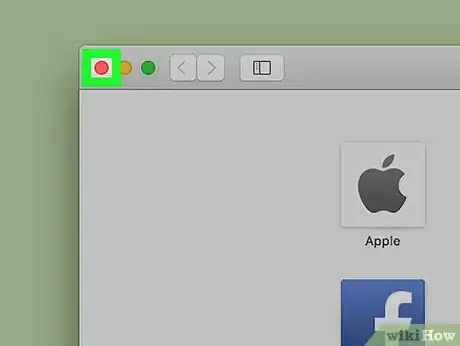
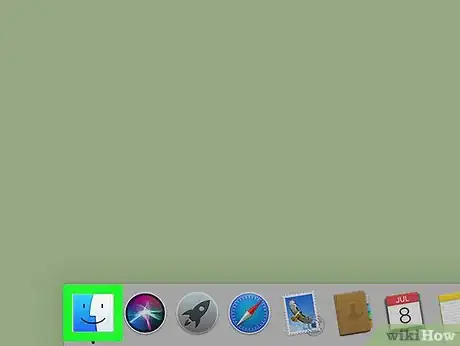
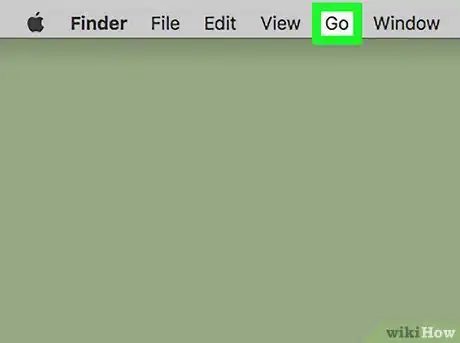
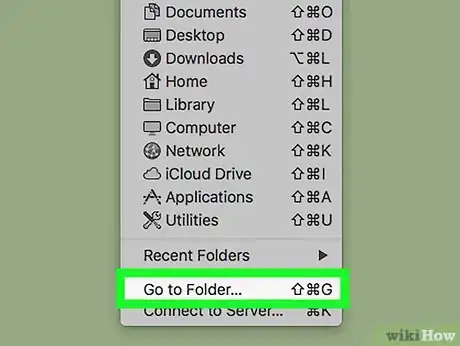
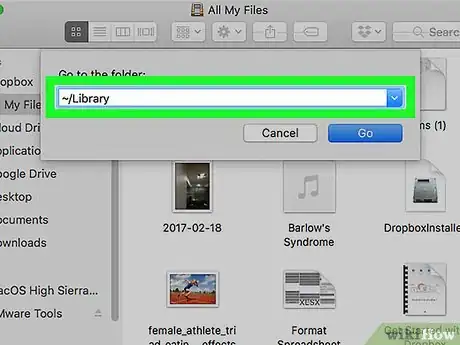
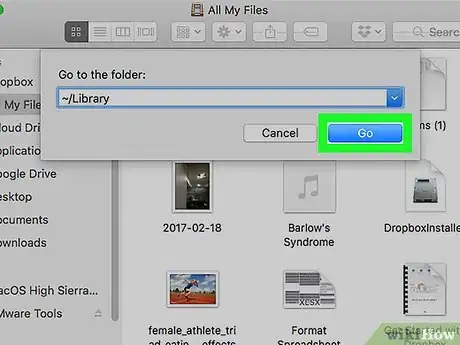
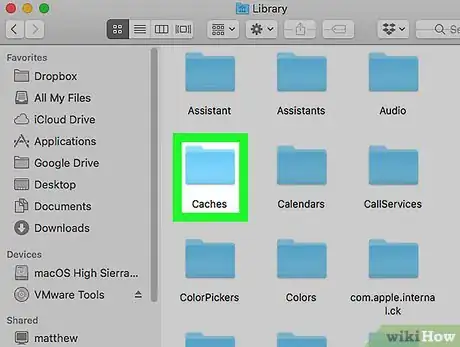
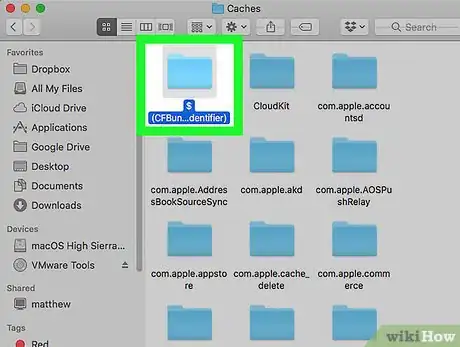
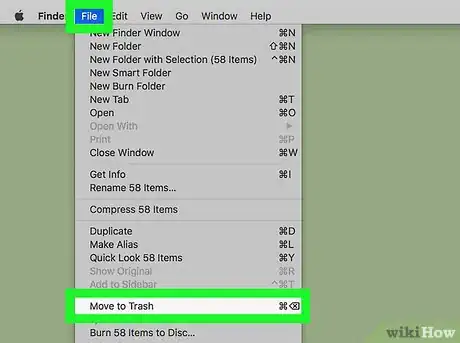
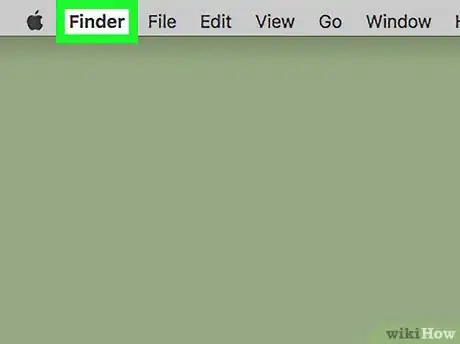
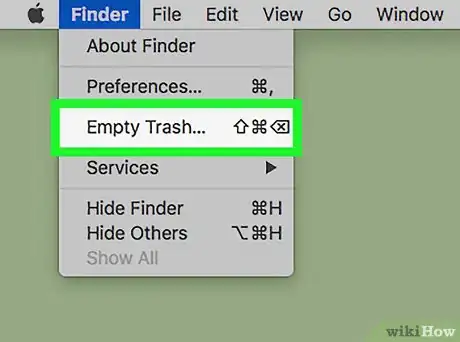
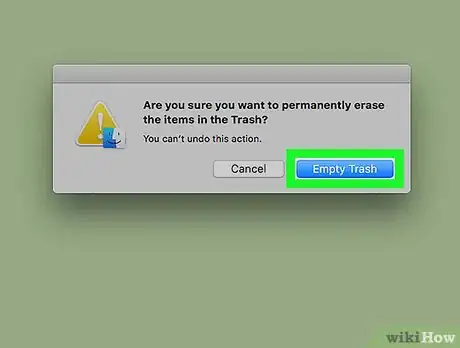
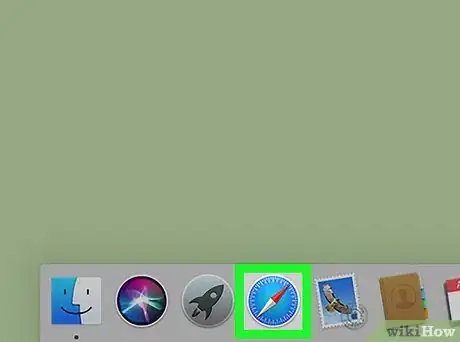
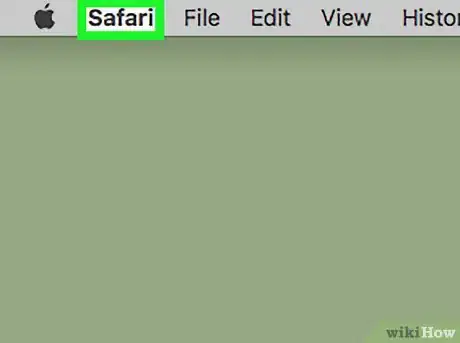
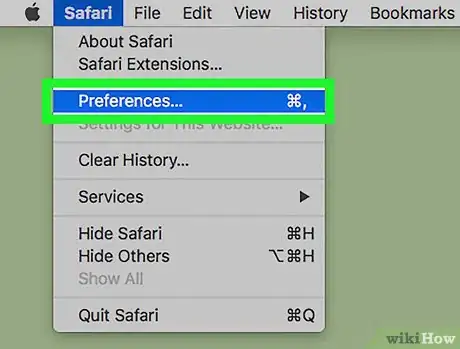
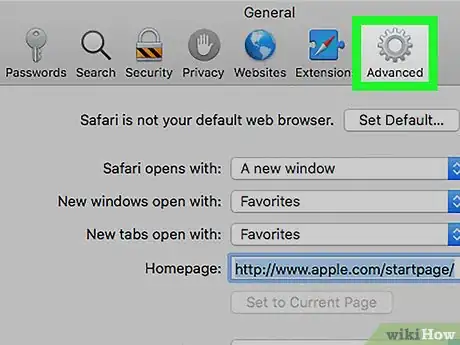
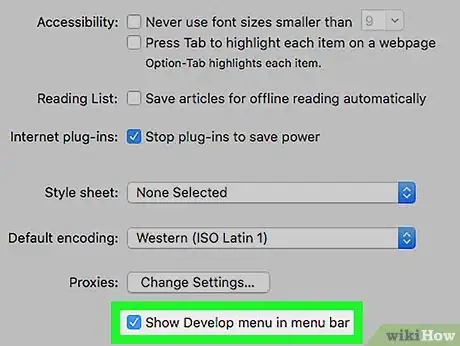
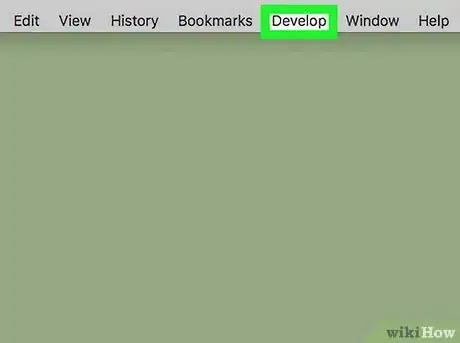
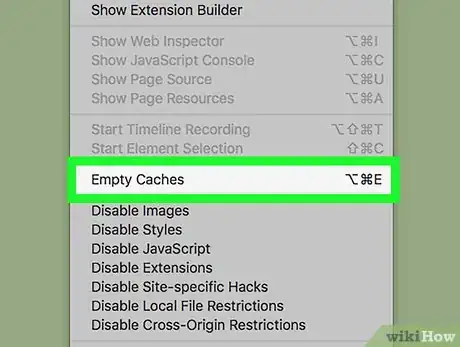
-Step-15-Version-2.webp)
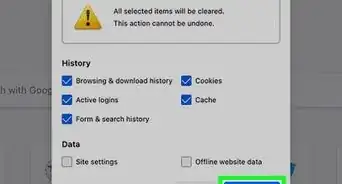
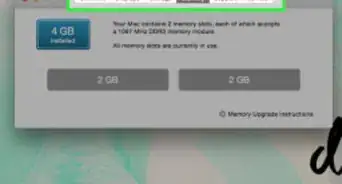
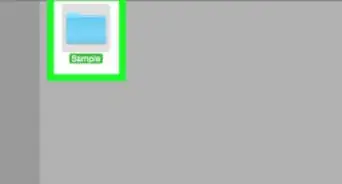









-Step-15-Version-2.webp)